Snipaste 一个简单但强大的截图工具,支持Windows、Mac
![]() 微wx笑
微wx笑 2019-08-23【常用工具】
2019-08-23【常用工具】
 14
14 0关键字:
工具
0关键字:
工具
Snipaste 是一个简单但强大的截图工具,也可以让你将截图贴回到屏幕上!下载并打开 Snipaste,按下 F1 来开始截图,再按 F3,截图就在桌面置顶显示了。就这么简单!
你还可以将剪贴板里的文字或者颜色信息转化为图片窗口,并且将它们进行缩放、旋转、翻转、设为半透明,甚至让鼠标能穿透它们!如果你是程序员、设计师,或者是大部分工作时间都在电脑前,贴图功能将改变你的工作方式、提升工作效率。
截图+ 贴图
* 免费. 免安装. 可个性定制.
Windows 商店版:
v2.2.1 (2019.07.04)
Windows 桌面版:SHA-1
v2.2.1 Beta2 (2019.07.05)
v1.16.2 (2018.01.22)
注:如运行遇到任何错误,请先查看
故障排除
Mac 公测版:
Linux 版:
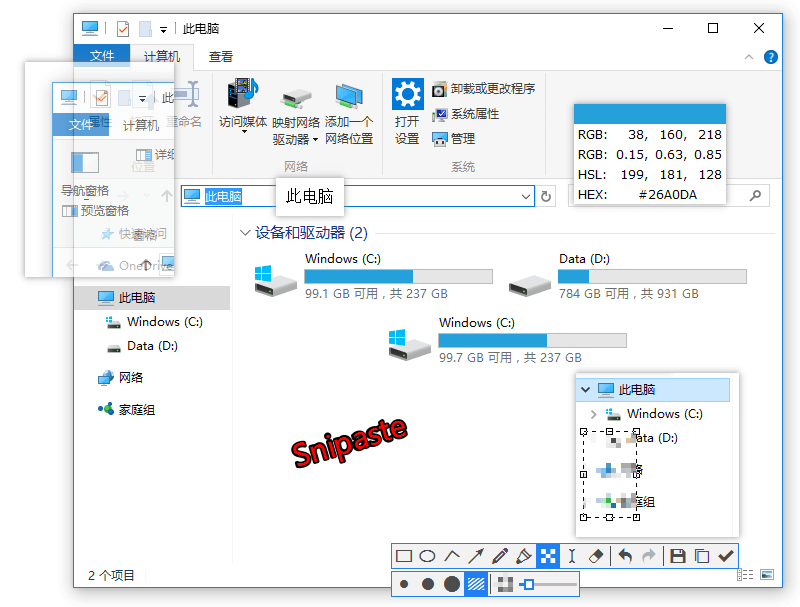
让 Snipaste 帮你提高工作效率
Snipaste 是一个简单但强大的截图工具,也可以让你将截图贴回到屏幕上!下载并打开 Snipaste,按下 F1 来开始截图,再按 F3,截图就在桌面置顶显示了。就这么简单!
你还可以将剪贴板里的文字或者颜色信息转化为图片窗口,并且将它们进行缩放、旋转、翻转、设为半透明,甚至让鼠标能穿透它们!如果你是程序员、设计师,或者是大部分工作时间都在电脑前,贴图功能将改变你的工作方式、提升工作效率。
Snipaste 使用很简单,但同时也有一些较高级的用法可以进一步提升你的工作效率。感兴趣的话,请抽空读一读用户手册。
Snipaste 是免费软件,它也很安全,没有广告、不会扫描你的硬盘、更不会上传用户数据,它只做它应该做的事。
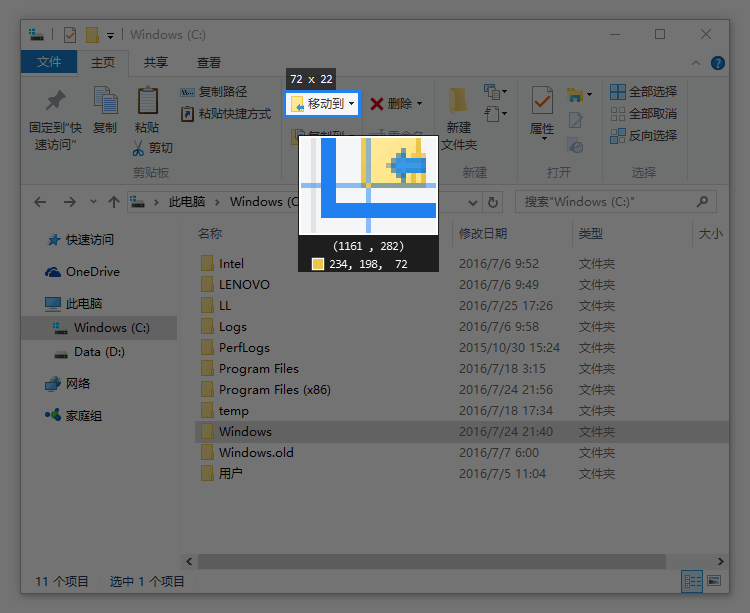
强大的截图
自动检测界面元素区域
像素级的鼠标移动控制、截图范围控制
取色器 (试试
F1,C,F3)历史记录回放 (
,/.)支持多屏
支持高分屏
把图片作为窗口置顶显示
支持将剪贴板中的以下内容转为图片
图像
纯文本
HTML 文本
颜色信息
图像文件:PNG, JPG, BMP, ICO, GIF 等
图片窗口支持的操作
缩放 (
鼠标滚轮或者+/-)
对于 GIF 图片则是加速/减速旋转 (
1/2)
对于 GIF 图片则是 上一帧/下一帧镜像翻转 (
3/4)设置透明度 (
Ctrl+鼠标滚轮或者Ctrl++/-)鼠标穿透 (
X, 取消则按F4)缩略图 (
Shift+双击)图像标注 (
空格键)隐藏 (
左键双击)...
取色 (
Alt)文件拖放
贴图分组
自动备份、恢复
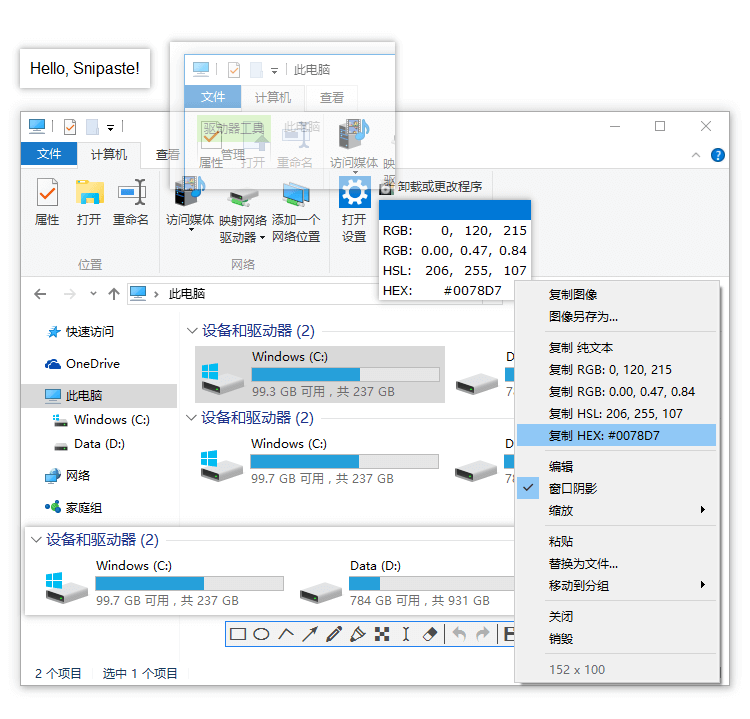

方便地标注图像
丰富的画图工具
矩形
椭圆
线条
箭头
铅笔
马克笔
文字
高级标注工具
马赛克
高斯模糊
橡皮擦
撤销、重做
自定义设置
主题色、界面字体、通知栏图标等
快捷键
丰富的功能性选项
还有你想要的选项?尽管 告诉我
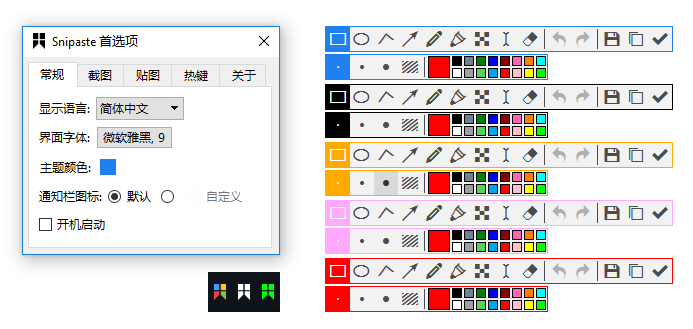
本文为转载文章,版权归原作者所有,不代表本站立场和观点。
上一篇:返回列表








